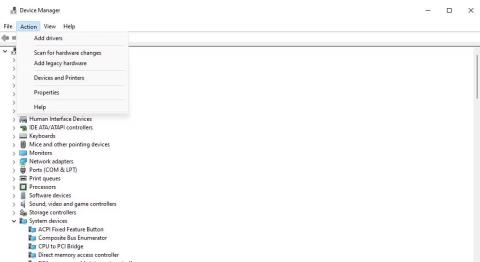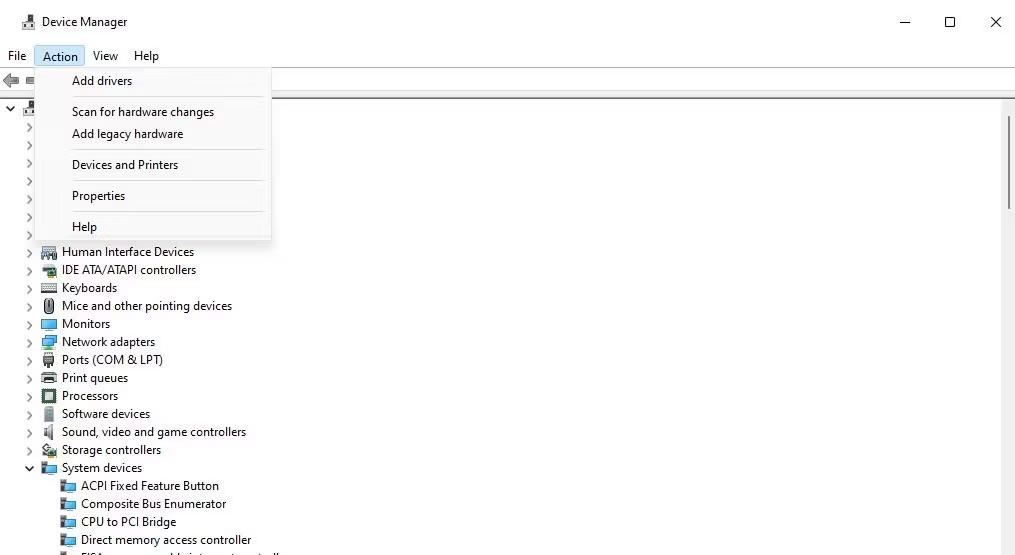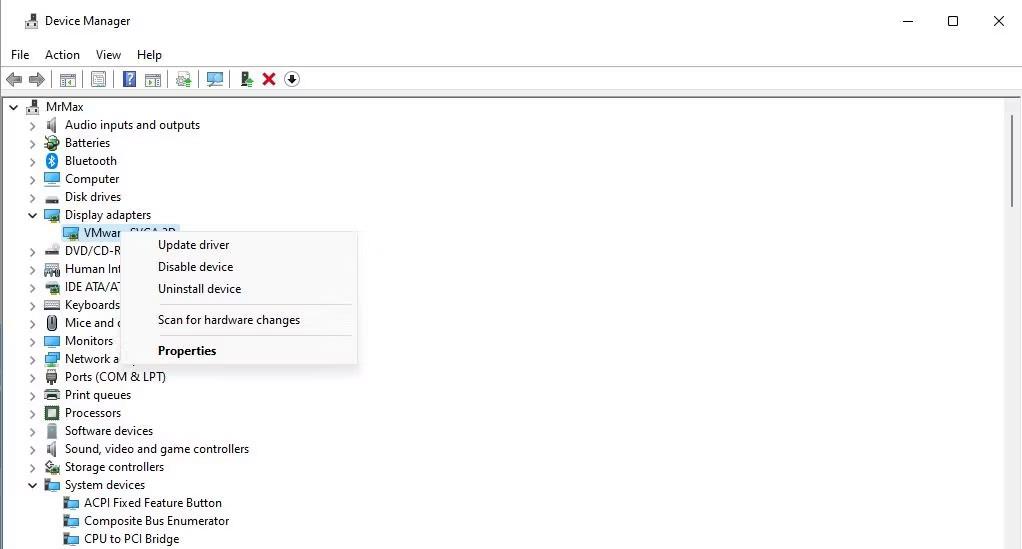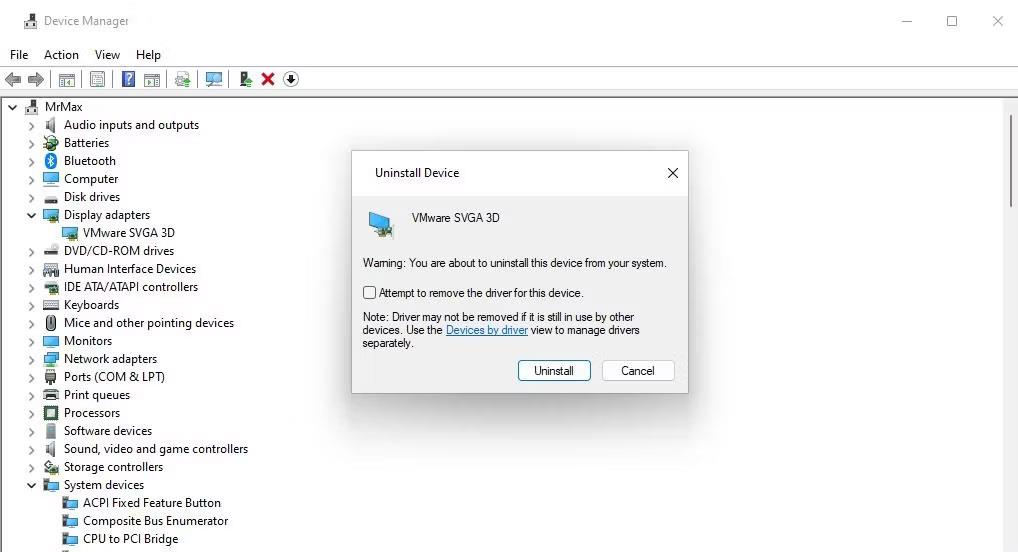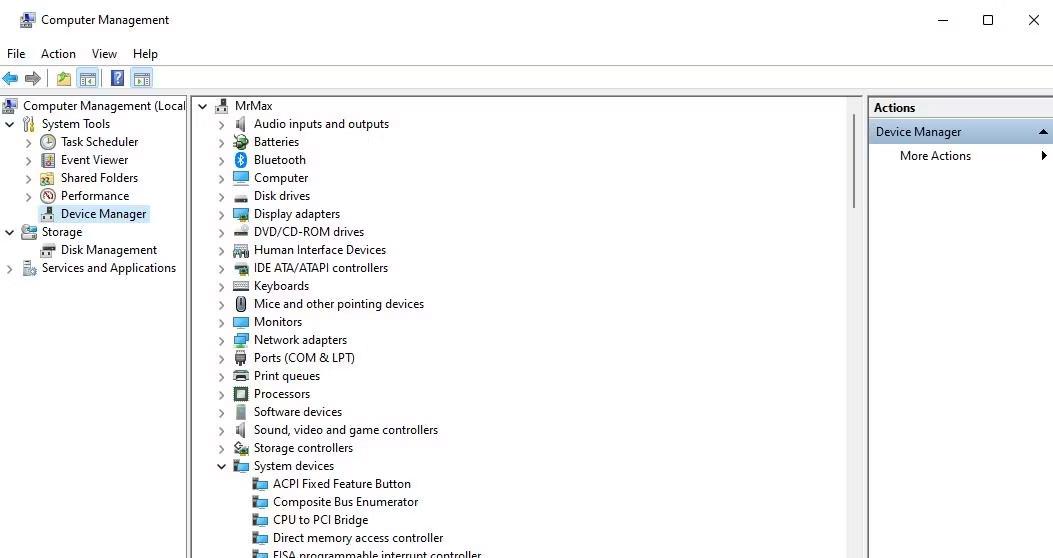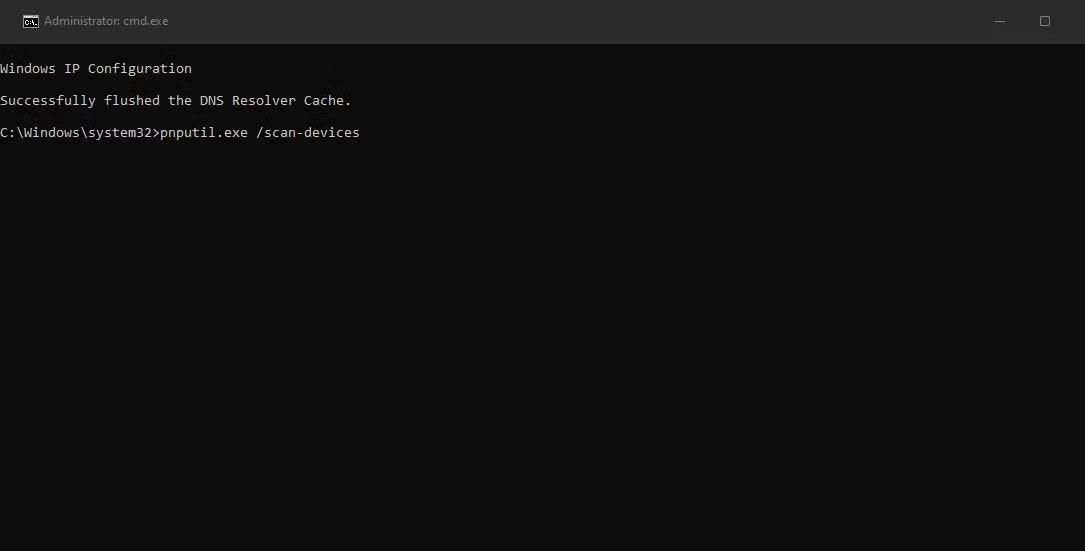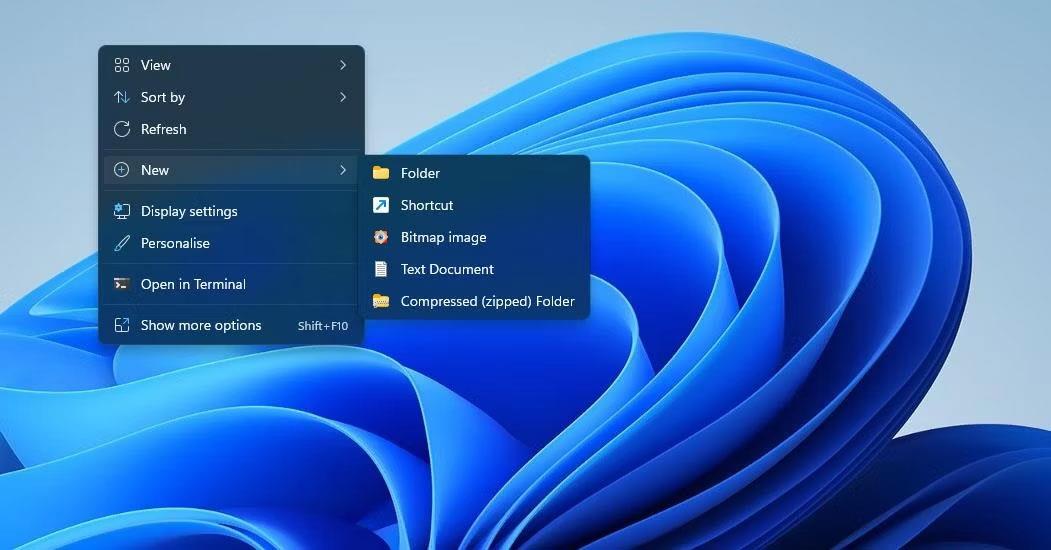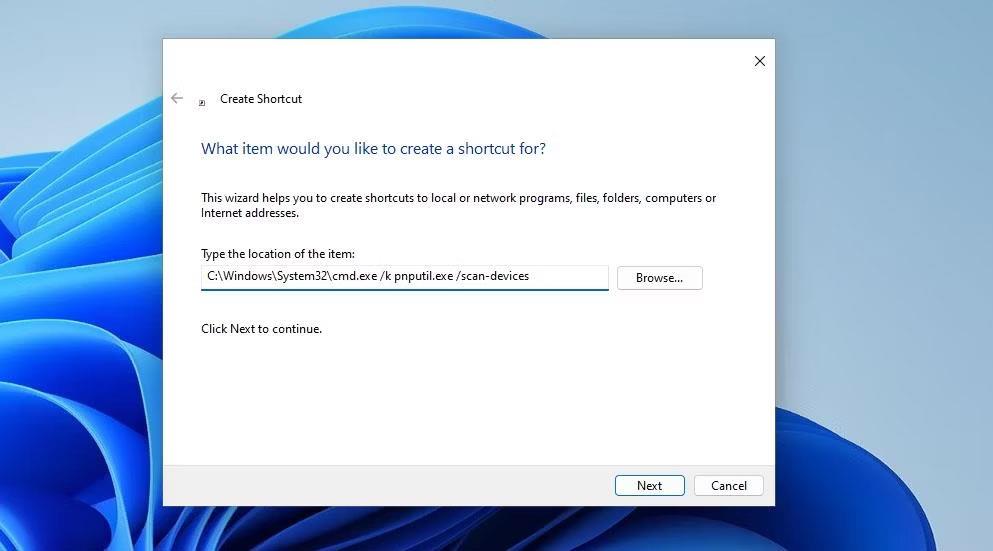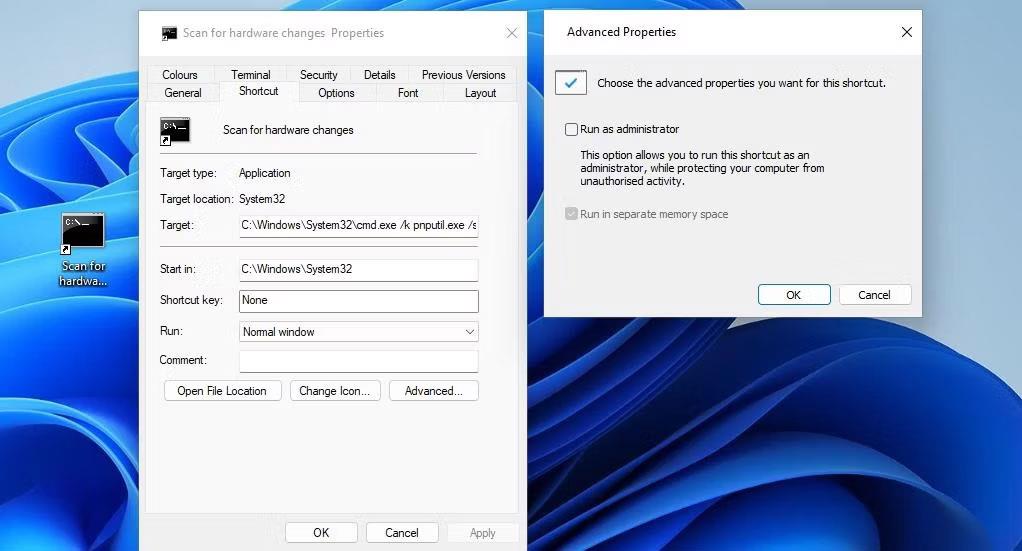Μερικές φορές, μπορεί να χρειαστεί να κάνετε σάρωση για αλλαγές υλικού με μη αυτόματο τρόπο, όταν τα Windows δεν αναγνωρίζουν (εντοπίζουν) αμέσως τις συνδεδεμένες συσκευές. Σε αυτήν την περίπτωση, η περιφερειακή συσκευή δεν θα εμφανίζεται στη Διαχείριση Συσκευών. Η εκτέλεση μιας σάρωσης για τον εντοπισμό αλλαγών υλικού μπορεί επίσης να επιλύσει ζητήματα που σχετίζονται με προγράμματα οδήγησης και διενέξεις υλικού.
Δείτε πώς μπορείτε να κάνετε σάρωση για αλλαγές υλικού στον υπολογιστή σας με Windows.
Πώς να κάνετε σάρωση για αλλαγές υλικού χρησιμοποιώντας τη Διαχείριση Συσκευών
Το Device Manager είναι ένα βοηθητικό πρόγραμμα για τη διαχείριση περιφερειακών συσκευών σε υπολογιστές με Windows. Αυτό το εργαλείο περιλαμβάνει μια επιλογή Σάρωση για αλλαγές υλικού που μπορείτε να επιλέξετε, η οποία κάνει αρκετά πράγματα. Μπορείτε να ορίσετε αυτήν την επιλογή στη Διαχείριση Συσκευών ως εξής:
1. Αρχικά, κρατήστε πατημένο το πλήκτρο Windows και πατήστε X για να ενεργοποιήσετε το μαύρο μενού Power User, το οποίο έχει πολλές συντομεύσεις.
2. Κάντε κλικ στη Διαχείριση Συσκευών για να ανοίξετε το παράθυρο αυτού του βοηθητικού προγράμματος.
3. Επιλέξτε την κατηγορία συσκευής στο παράθυρο.
4. Στη συνέχεια, κάντε κλικ στο μενού Ενέργεια .
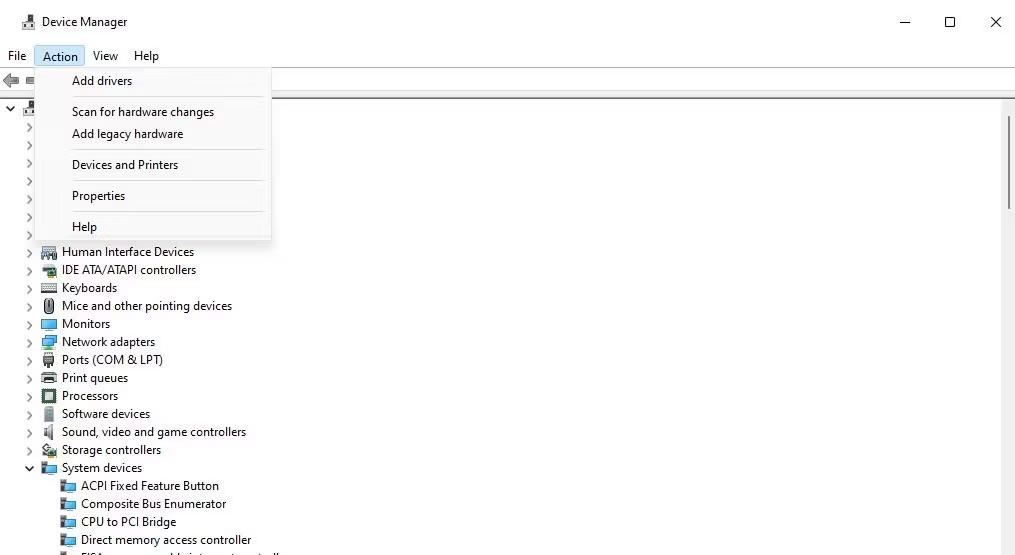
Σάρωση για αλλαγές υλικού
5. Επιλέξτε την επιλογή Σάρωση για αλλαγές συσκευών υλικού .
Εναλλακτικά, κάντε δεξί κλικ στη συσκευή και επιλέξτε Σάρωση για αλλαγές υλικού στο μενού περιβάλλοντος αυτής της συσκευής. Θα πρέπει να το κάνετε αυτό για συσκευές που εμφανίζουν θαυμαστικά. Το θαυμαστικό υπογραμμίζει ότι υπάρχει πρόβλημα με τη συσκευή, το οποίο επιλέγοντας Σάρωση για αλλαγές υλικού μπορεί να διορθωθεί.
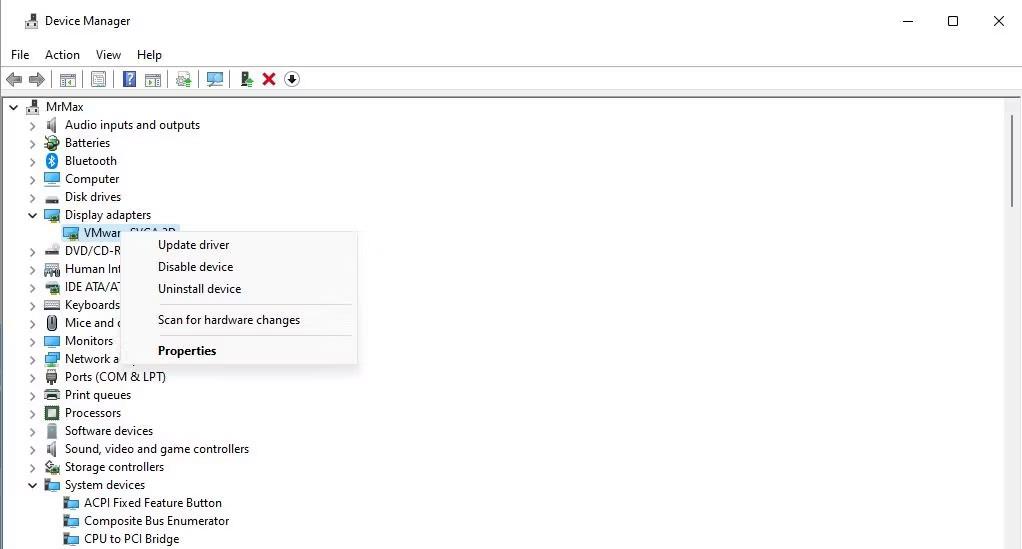
Σάρωση για αλλαγές υλικού επιλογή μενού περιβάλλοντος
Μπορείτε επίσης να επιλέξετε την επιλογή Σάρωση για συσκευές υλικού για να επανεγκαταστήσετε το πρόγραμμα οδήγησης της συσκευής. Για να απεγκαταστήσετε μια συσκευή, κάντε δεξί κλικ σε αυτήν για να επιλέξετε την επιλογή Απεγκατάσταση συσκευής . Επιλέξτε το πλαίσιο ελέγχου Προσπάθεια κατάργησης προγράμματος οδήγησης για αυτήν τη συσκευή ή Διαγραφή προγράμματος οδήγησης στο μήνυμα που εμφανίζεται και κάντε κλικ στην Κατάργηση εγκατάστασης . Στη συνέχεια, επιλέξτε Σάρωση για συσκευές υλικού όπως αναφέρεται παραπάνω.
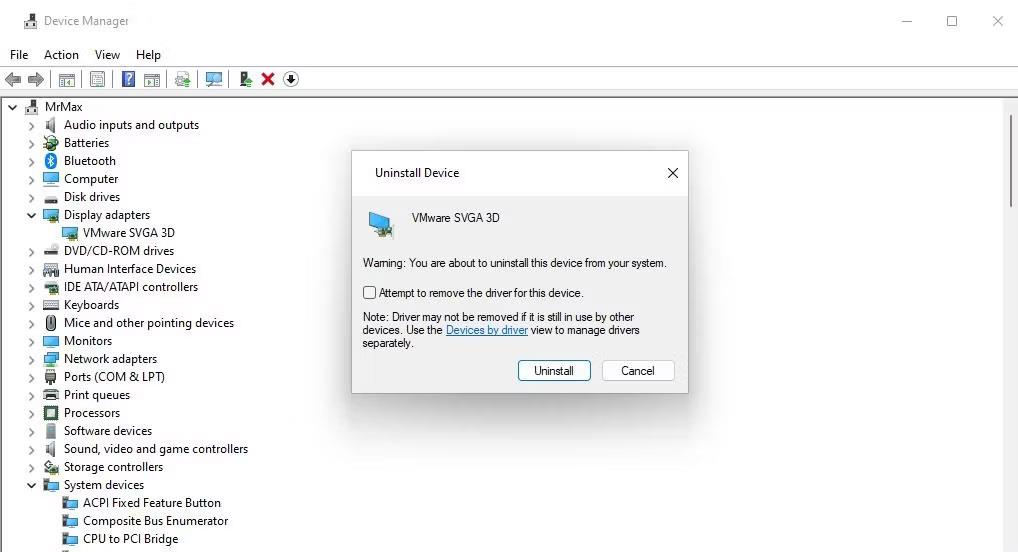
Προσπαθήστε να καταργήσετε το πρόγραμμα οδήγησης για αυτήν τη συσκευή στο πλαίσιο ελέγχου
Τρόπος σάρωσης για αλλαγές υλικού από το εργαλείο Computer Management
Το εργαλείο Computer Management είναι ένα βοηθητικό πρόγραμμα που συνδυάζει τη Διαχείριση Συσκευών. Έτσι, μπορείτε επίσης να επιλέξετε την επιλογή Σάρωση για αλλαγές υλικού της Διαχείρισης Συσκευών στο παράθυρο Διαχείριση Υπολογιστή ως εξής:
1. Ανοίξτε το μενού Power User για να επιλέξετε Computer Management σε αυτό.
2. Κάντε κλικ στο System Tools για να επιλέξετε Device Manager.
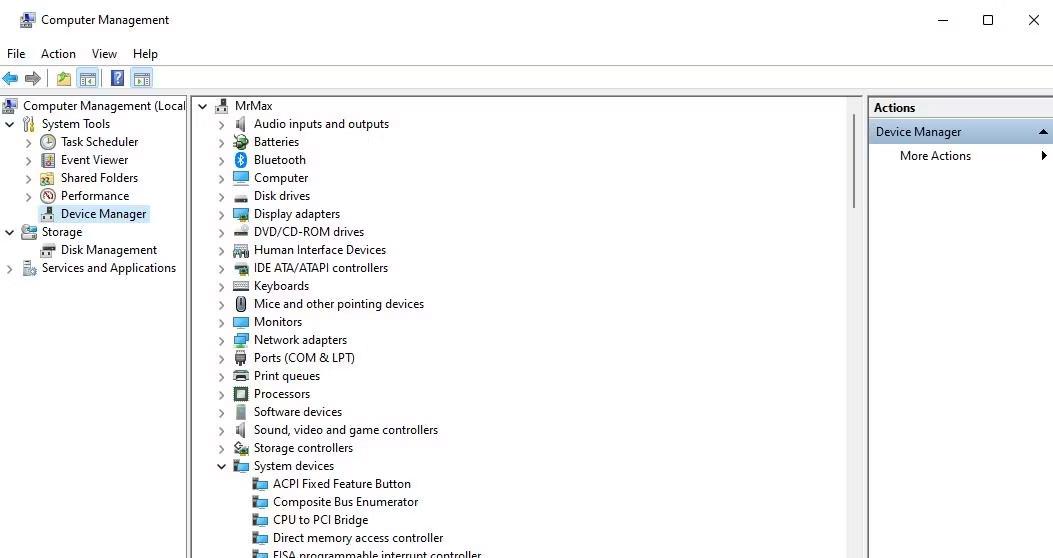
Εργαλεία Διαχείρισης Υπολογιστών
3. Επιλέξτε κατηγορία συσκευής.
4. Κάντε κλικ στην Ενέργεια > Σάρωση για αλλαγές υλικού .
Πώς να κάνετε σάρωση για αλλαγές υλικού από τη γραμμή εντολών
Η γραμμή εντολών διαθέτει το βοηθητικό πρόγραμμα pnputil.exe με το οποίο μπορείτε να σαρώσετε για αλλαγές υλικού στον υπολογιστή σας. Το PnPUtil είναι ένα εργαλείο γραμμής εντολών διαχείρισης προγραμμάτων οδήγησης για την προσθήκη και την αφαίρεση προγραμμάτων οδήγησης συσκευών. Δείτε πώς μπορείτε να σαρώσετε για αλλαγές υλικού από τη γραμμή εντολών χρησιμοποιώντας αυτό το εργαλείο:
1. Κάντε κλικ στη γραμμή αναζήτησης ή στο εικονίδιο του μεγεθυντικού φακού στη γραμμή εργασιών για πρόσβαση στο εργαλείο αναζήτησης αρχείων και φακέλων.
2. Εισαγάγετε τη γραμμή εντολών για να βρείτε την εφαρμογή με αυτόν τον τίτλο.
3. Κάντε δεξί κλικ στη Γραμμή εντολών στα αποτελέσματα αναζήτησης και επιλέξτε Εκτέλεση ως διαχειριστής για να εκκινήσετε τη Γραμμή εντολών με δικαιώματα διαχειριστή .
4. Εισαγάγετε αυτήν την εντολή PnPUtil:
pnputil.exe /scan-devices
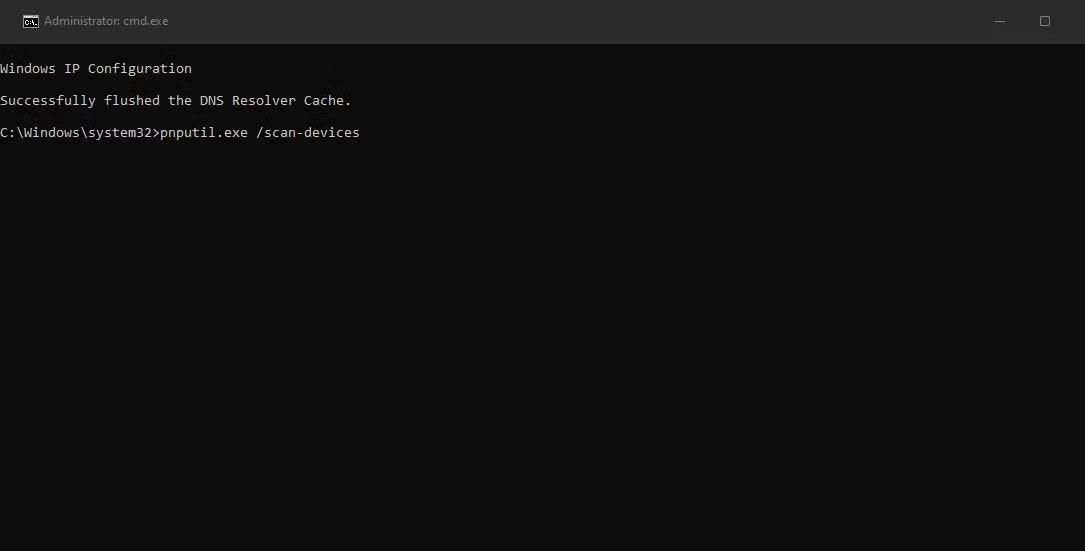
Εντολή σάρωσης συσκευής
5. Πατήστε Enter για σάρωση για αλλαγές υλικού.
Θα δείτε το μήνυμα "Σάρωση για αλλαγές υλικού συσκευής" μετά την εκτέλεση της εντολής. Η σάρωση μάλλον δεν θα διαρκέσει πολύ. Κλείστε τη γραμμή εντολών όταν δείτε το μήνυμα "Η σάρωση ολοκληρώθηκε".
Πώς να κάνετε σάρωση για αλλαγές υλικού χρησιμοποιώντας συντόμευση επιφάνειας εργασίας
Μπορείτε επίσης να δημιουργήσετε μια συντόμευση επιφάνειας εργασίας για σάρωση για αλλαγές υλικού με βάση την εντολή PnPUtil. Μια τέτοια συντόμευση θα σας επιτρέψει να εκτελέσετε μια εντολή σάρωσης συσκευής απευθείας από την επιφάνεια εργασίας χωρίς να χρειάζεται να εισαγάγετε μια εντολή. Αυτά είναι τα βήματα για να δημιουργήσετε μια συντόμευση επιφάνειας εργασίας για σάρωση για αλλαγές υλικού.
1. Κάντε δεξί κλικ σε μια κενή περιοχή στην επιφάνεια εργασίας των Windows για να επιλέξετε Νέο > Συντόμευση .
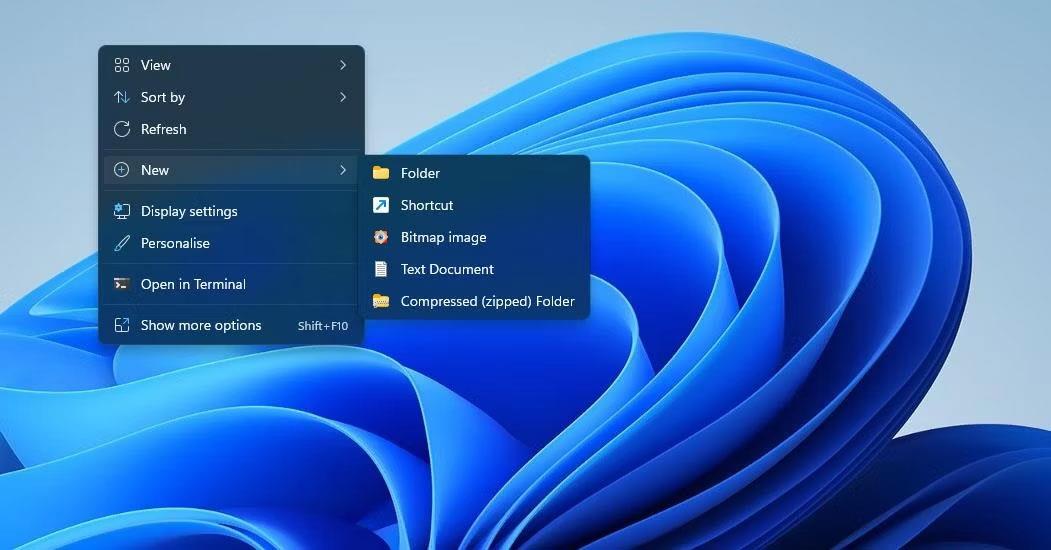
Νέο > Επιλογή συντόμευσης
2. Πληκτρολογήστε (ή αντιγράψτε και επικολλήστε) αυτήν την εντολή στη θέση του πλαισίου Type the location of item :
C:\Windows\System32\cmd.exe /k pnputil.exe /scan-devices
3. Επιλέξτε Επόμενο για να συνεχίσετε στον οδηγό Δημιουργία συντόμευσης.
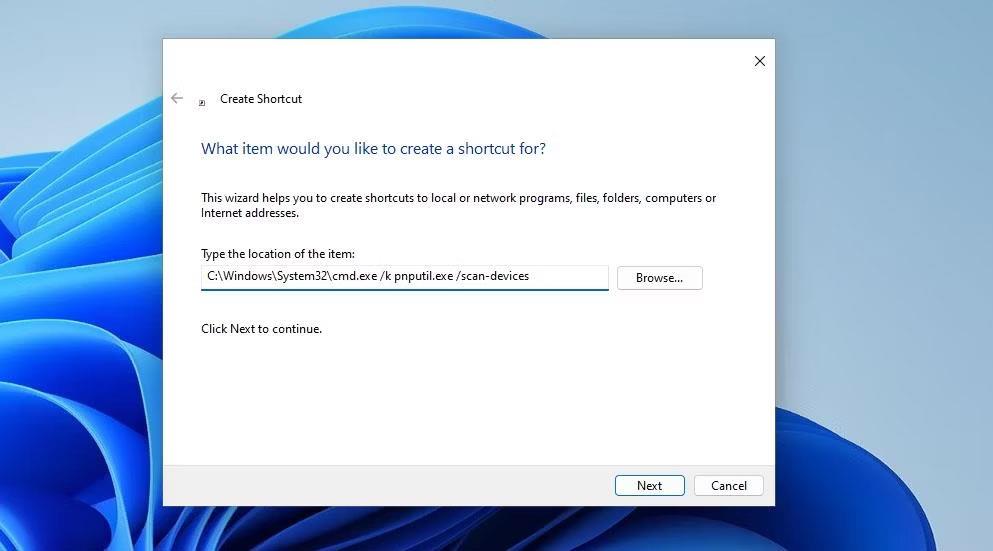
Δημιουργία Οδηγού συντομεύσεων
4. Εισαγάγετε το στοιχείο Σάρωση για αλλαγές υλικού στο πλαίσιο ονόματος συντόμευσης.
5. Κάντε κλικ στο Finish για να προσθέσετε τη συντόμευση στην επιφάνεια εργασίας.
6. Κάντε δεξί κλικ στη συντόμευση Σάρωση για αλλαγές υλικού και επιλέξτε Ιδιότητες .
7. Κάντε κλικ στην επιλογή Για προχωρημένους στην καρτέλα Συντόμευση .
8. Επιλέξτε Εκτέλεση ως διαχειριστής > ΟΚ .
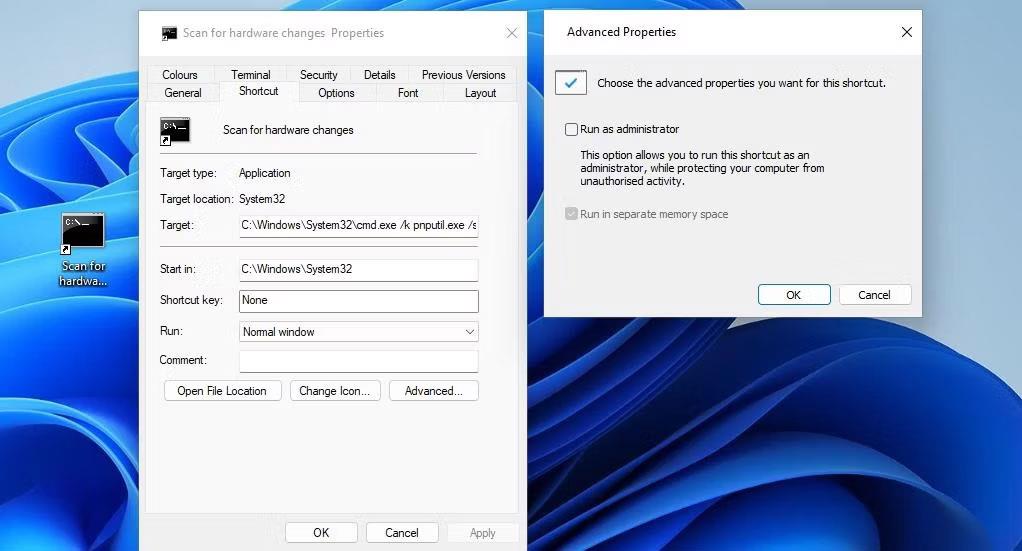
Πλαίσιο ελέγχου Εκτέλεση ως διαχειριστής
9. Κάντε κλικ στην επιλογή Εφαρμογή για να ρυθμίσετε τη συντόμευση ώστε να εκτελείται με δικαιώματα διαχειριστή.
Τώρα, μπορείτε να κάνετε σάρωση για αλλαγές υλικού χρησιμοποιώντας τη συντόμευση της επιφάνειας εργασίας όποτε χρειάζεται. Κάνοντας διπλό κλικ στη συντόμευση Σάρωση για αλλαγές υλικού θα εκτελεστεί μια εντολή σάρωσης συσκευής.